विषयसूची:
- चरण 1: पूर्व-विधानसभा आवश्यकताएँ
- चरण 2: असेंबल हार्डवेयर
- चरण 3: ARDUINO. पर कार्यक्रम लोड करें
- चरण 4: प्रदर्शन

वीडियो: एटलस के कंडक्टिविटी सेंसर का स्वचालित तापमान मुआवजा: 4 कदम

2024 लेखक: John Day | [email protected]. अंतिम बार संशोधित: 2024-01-30 09:19

इस परियोजना में, हम एटलस साइंटिफिक से चालकता सेंसर की क्षतिपूर्ति के लिए स्वचालित रूप से तापमान होंगे। तापमान परिवर्तन का चालकता/कुल घुलित ठोस/तरल पदार्थों की लवणता पर प्रभाव पड़ता है और इसकी क्षतिपूर्ति करके, हम यह सुनिश्चित कर रहे हैं कि हमारा पठन वही है जो वास्तव में उस विशिष्ट तापमान पर है। एटलस के तापमान संवेदक का उपयोग किया जाता है।
तापमान रीडिंग को चालकता सेंसर को पास किया जाता है जिसके बाद मुआवजा चालकता रीडिंग आउटपुट होती है। ऑपरेशन I2C प्रोटोकॉल के माध्यम से होता है और रीडिंग Arduino सीरियल प्लॉटर या मॉनिटर पर प्रदर्शित होते हैं।
चेतावनी:
एटलस साइंटिफिक उपभोक्ता इलेक्ट्रॉनिक्स नहीं बनाता है। यह उपकरण इलेक्ट्रिकल इंजीनियरों के लिए है। यदि आप इलेक्ट्रिकल इंजीनियरिंग या एम्बेडेड सिस्टम प्रोग्रामिंग से परिचित नहीं हैं, तो ये उत्पाद आपके लिए नहीं हो सकते हैं।
इस डिवाइस को विंडोज कंप्यूटर का उपयोग करके विकसित और परीक्षण किया गया था। मैक पर इसका परीक्षण नहीं किया गया था, एटलस साइंटिफिक को यह नहीं पता है कि ये निर्देश मैक सिस्टम के अनुकूल हैं या नहीं।
लाभ:
- सटीक चालकता रीडिंग को सक्षम करते हुए, तापमान का स्वचालित रूप से हिसाब लगाया जाता है।
- वास्तविक समय चालकता और तापमान उत्पादन।
सामग्री:
- Arduino Uno या STEMTera बोर्ड
- ब्रेडबोर्ड (यदि स्टेमटेरा बोर्ड का उपयोग नहीं किया जा रहा है)
- जम्पर तार
- 1- चालकता सेंसर किट
- 1- तापमान सेंसर किट
चरण 1: पूर्व-विधानसभा आवश्यकताएँ
ए) सेंसर को कैलिब्रेट करें: प्रत्येक सेंसर में एक अद्वितीय अंशांकन प्रक्रिया होती है। निम्नलिखित का संदर्भ लें: Ezo EC डेटाशीट, Ezo RTD डेटाशीट।
b) सेंसर के प्रोटोकॉल को I2C पर सेट करें और प्रत्येक सेंसर को एक अद्वितीय I2C पता असाइन करें। इस परियोजना के लिए नमूना कोड के अनुसार, निम्नलिखित पते का उपयोग किया जाता है: लवणता संवेदक का पता 100 है, और तापमान संवेदक का पता 102 है। प्रोटोकॉल के बीच परिवर्तन करने के तरीके के बारे में जानकारी के लिए, इस लिंक को देखें।
इस परियोजना में सेंसर को लागू करने से पहले अंशांकन और I2C पर स्विच किया जाना चाहिए।
चरण 2: असेंबल हार्डवेयर
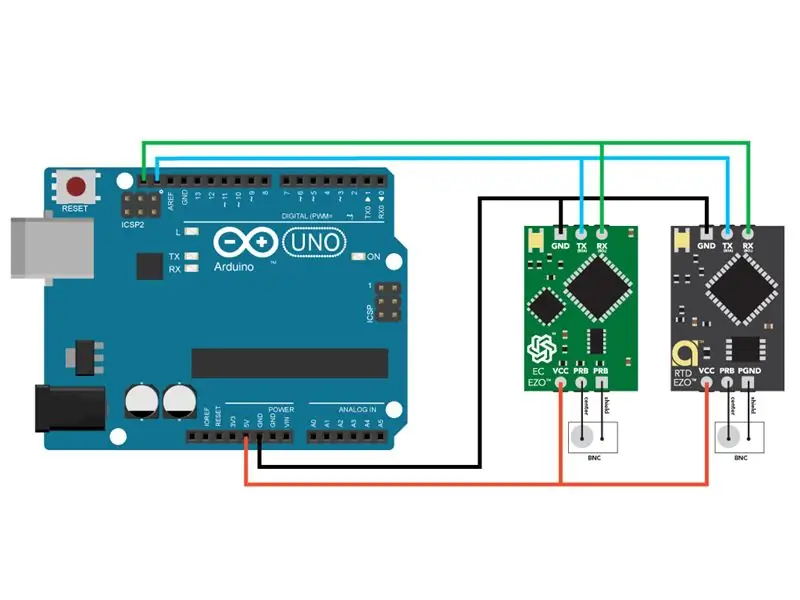
हार्डवेयर को योजनाबद्ध में दिखाए अनुसार कनेक्ट करें।
आप या तो Arduino UNO या STEMTera बोर्ड का उपयोग कर सकते हैं। इस परियोजना में STEMTera बोर्ड का उपयोग इसके कॉम्पैक्ट डिज़ाइन के लिए किया गया था जहाँ Arduino को ब्रेडबोर्ड के साथ जोड़ा जाता है।
चरण 3: ARDUINO. पर कार्यक्रम लोड करें
इस परियोजना के लिए कोड I2C मोड में EZO सर्किट के लिए एक अनुकूलित पुस्तकालय और हेडर फ़ाइल का उपयोग करता है। कोड का उपयोग करने के लिए आपको उन्हें अपने Arduino IDE में जोड़ना होगा। नीचे दिए गए चरणों में आईडीई में इसे जोड़ने की प्रक्रिया शामिल है।
a) अपने कंप्यूटर पर GitHub से एक ज़िप फ़ोल्डर Ezo_I2c_lib डाउनलोड करें।
b) अपने कंप्यूटर पर, Arduino IDE खोलें (यदि आपके पास IDE नहीं है तो आप यहां से IDE डाउनलोड कर सकते हैं)। यदि आप सीरियल प्लॉटर का उपयोग करना चाहते हैं तो आईडीई के नवीनतम संस्करण को डाउनलोड करना सुनिश्चित करें।
सी) आईडीई में, स्केच पर जाएं -> लाइब्रेरी शामिल करें ->. ZIP लाइब्रेरी जोड़ें -> आपके द्वारा अभी डाउनलोड किए गए Ezo_I2c_lib फ़ोल्डर का चयन करें। उपयुक्त फाइलें अब शामिल हैं।
दो नमूना कोड हैं जो इस परियोजना के लिए काम करेंगे। आप या तो चुन सकते हैं।
d) कोड को temp_comp_example या temp_comp_rt_example से अपने IDE वर्क पैनल पर कॉपी करें। आप उन्हें ऊपर डाउनलोड किए गए Ezo_I2c_lib ज़िप फ़ोल्डर से भी एक्सेस कर सकते हैं।
"temp_comp_example" कोड ईसी सेंसर में तापमान सेट करके काम करता है और फिर रीडिंग लेता है। "temp_comp_rt_example" कोड के लिए, तापमान सेट किया गया है और एक शॉट में रीडिंग ली गई है। दोनों एक ही परिणाम देंगे।
e) अपने Arduino Uno या STEMTera बोर्ड में temp_comp_example या temp_comp_rt_example संकलित और अपलोड करें।
f) अपने IDE में Tools -> Serial Plotter पर जाएं या अपने कीबोर्ड पर Ctrl+Shift+L दबाएं। प्लॉटर विंडो खुल जाएगी। बॉड दर को 9600 पर सेट करें। रीयल-टाइम ग्राफ़िंग अब शुरू होनी चाहिए।
ज) सीरियल मॉनिटर का उपयोग करने के लिए टूल्स -> सीरियल मॉनिटर पर जाएं या अपने कीबोर्ड पर Ctrl+Shift+M दबाएं। मॉनिटर खुल जाएगा। बॉड दर को 9600 पर सेट करें और "कैरिज रिटर्न" चुनें। ईसी और तापमान रीडिंग प्रदर्शित होनी चाहिए।
चरण 4: प्रदर्शन

वीडियो में दिखाए गए प्रयोग का सारांश:
भाग 1: कोई तापमान मुआवजा नहीं
प्रारंभ में, पानी लगभग 30 डिग्री सेल्सियस के तापमान पर होता है। इसके बाद इसे लगभग 65 डिग्री सेल्सियस तक गर्म किया जाता है जबकि सीरियल प्लॉटर पर चालकता (हरा ग्राफ) और तापमान (लाल ग्राफ) रीडिंग देखी जाती है। (Arduino नमूना कोड के लिए जो स्वचालित तापमान मुआवजे के बिना कई सर्किटों को पढ़ने की अनुमति देता है, इस लिंक को देखें)।
भाग 2: तापमान मुआवजा
Arduino कोड जो स्वचालित तापमान मुआवजे के लिए जिम्मेदार है, बोर्ड पर अपलोड किया गया है। कोड के लिए यह लिंक देखें। एक बार फिर, पानी का शुरुआती बिंदु लगभग 30°C होता है। इसे धीरे-धीरे लगभग 65°C तक बढ़ा दिया जाता है जबकि चालकता (हरा ग्राफ) और तापमान (लाल ग्राफ) रीडिंग सीरियल प्लॉटर पर देखे जाते हैं।
सिफारिश की:
लोरा के साथ ग्रीनहाउस को स्वचालित करना! (भाग १) -- सेंसर (तापमान, आर्द्रता, मिट्टी की नमी): 5 कदम

लोरा के साथ ग्रीनहाउस को स्वचालित करना! (भाग १) || सेंसर (तापमान, आर्द्रता, मिट्टी की नमी): इस परियोजना में मैं आपको दिखाऊंगा कि कैसे मैंने ग्रीनहाउस को स्वचालित किया। इसका मतलब है कि मैं आपको दिखाऊंगा कि मैंने ग्रीनहाउस कैसे बनाया और कैसे मैंने बिजली और स्वचालन इलेक्ट्रॉनिक्स को तार-तार कर दिया। इसके अलावा, मैं आपको दिखाऊंगा कि कैसे एक Arduino बोर्ड प्रोग्राम करना है जो L का उपयोग करता है
Arduino Uno के साथ LM35 तापमान सेंसर का उपयोग करके तापमान पढ़ना: 4 कदम

Arduino Uno के साथ LM35 तापमान सेंसर का उपयोग करके तापमान पढ़ना: हाय दोस्तों इस निर्देश में हम सीखेंगे कि Arduino के साथ LM35 का उपयोग कैसे करें। Lm35 एक तापमान संवेदक है जो -55°c से 150°C तक तापमान मान पढ़ सकता है। यह एक 3-टर्मिनल डिवाइस है जो तापमान के समानुपाती एनालॉग वोल्टेज प्रदान करता है। उच्च
एटलस सेंसर समस्या निवारण युक्तियाँ: 7 कदम

एटलस सेंसर समस्या निवारण युक्तियाँ: इस दस्तावेज़ीकरण का उद्देश्य कुछ महत्वपूर्ण जानकारी प्रदान करना है जो एटलस वैज्ञानिक सेंसर के उचित उपयोग और प्रदर्शन को सक्षम करेगा। यह डिबगिंग में मदद कर सकता है क्योंकि कुछ क्षेत्रों पर ध्यान केंद्रित किया गया है जो उपयोगकर्ताओं द्वारा सामना की जाने वाली सामान्य समस्याएं हैं। यह है
तापमान सेंसर (LM35) ATmega32 और LCD डिस्प्ले के साथ इंटरफेसिंग - स्वचालित पंखा नियंत्रण: 6 कदम

तापमान सेंसर (LM35) ATmega32 और LCD डिस्प्ले के साथ इंटरफेसिंग | ऑटोमैटिक्स फैन कंट्रोल: तापमान सेंसर (LM35) ATmega32 और LCD डिस्प्ले के साथ इंटरफेसिंग
MESH तापमान सेंसर का उपयोग करके एक पंखे को स्वचालित करें: 4 कदम (चित्रों के साथ)

MESH तापमान सेंसर का उपयोग करके एक पंखे को स्वचालित करें: क्या आप अपने पंखे को "चालू" और "बंद"? क्या होगा यदि आपका पंखा आपकी पसंदीदा तापमान सेटिंग्स के आधार पर स्वचालित और अनुकूलन योग्य था? हमने MESH तापमान का उपयोग करके एक स्वचालित पंखा बनाया है & आर्द्रता, Wemo और
